緊急事態宣言、全国に拡大しちゃいましたね・・・。まさか全土に・・・と思ったのですが、正直正解だったと思います。宮城県内も感染者数が右肩上がりで増加していますし・・・今は我慢の時期。政治もgdgdな状況でもあるので本件についてはあまり触れないでおこう。
今日は自動車保険の更新とその費用を下すために銀行へでかけたのですが、窓口は普通に開いていました。当然、職員はマスク着用。しかしこの緊急事態宣言全土拡大の中で黙々と業務に専念されている窓口の方を思い、感謝の気持ちを伝えて店舗を後にしました。どんな状況でも、誰かの仕事によって支えられている。その事を考え、知恵をちぼって、前向きにこの国難を乗り越えていきたいなと思いました。漠然とした不安はありますが・・・それでも前に進むしかないのだから。
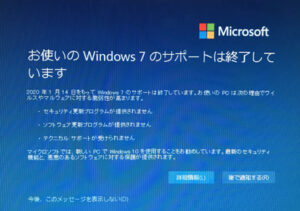
Windows7のサポート切れで、ウイルス対策をどうするか悩んでいる方も何人かいると思うので、ちょっとした対策ソフトを取り上げてみたいと思います。
ClamAV(Clam AntiVirus)というLinuxでよく使われているフリーのウイルス対策ソフトがあります。多機能ではありませんが、ウイルス定義の更新と各種ウイルススキャンに対応。もちろんWindows版もあり、32Bit版と64Bit版の2種類ご用意がございます。ただ、この対策ソフトはGUIで動かすことは難しく、CUIベースの対策ソフトになるため、ある程度のPC知識が必要なのかなぁと。ただ、Win7を事情で使わざる得ない場合の選択肢として、ここに記述しておく。
★ Clam AntiVirusのWindows版導入方法
まずは公式サイトからダウンロードを行います。Windows版は『Windows Packages』の項目に32Bitと64bitの選択肢があるので、それぞれ適に選択してダウンロードしてください。
例としてclamav-0.102.2-win-x64-portable.zipをダウンロードしたなら、ZIPを解凍して、C:\Program Filesに「Clamav」というフォルダーを作成、コピーします。
Windows PowerShellを管理者権限で立ち上げます。立ち上げたら初期設定を行っていきます。
Step.1 Clam AntiVirusをインストールしたフォルダーに移動する。
PS C:\Windows\system32> cd “c:\ProgramFiles\Clamav”
Step.2 初期設定
PS C:\ProgramFiles\Clamav>copy .\conf_examples\freshclam.conf.sample .\freshclam.conf ← 定義ファイルの作成
PS C:\ProgramFiles\Clamav>copy .\conf_examples\clamd.conf.sample .\clamd.conf ← スキャンプログラムの作成
PS C:\ProgramFiles\Clamav>write.exe .\freshclam.conf ← ワードパットで設定ファイルを編集する。
# Comment or remove the line below.
#Example ← コメントアウトする。
# Send the RELOAD command to clamd.
# Default: no
#NotifyClamd /path/to/clamd.conf
NotifyClamd C:\ProgramFiles\Clamav\clamd.conf ← 追記
PS C:\ProgramFiles\Clamav>write.exe .\clamd.conf ← ワードパットで設定ファイルを編集する。
#Example ← コメントアウトする。
# Run as another user (clamd must be started by root for this option to work)
# Default: don’t drop privileges
#User clamscan ← コメントアウトする。
Step.3 ウイルス定義ファイルの更新
PS C:\ProgramFiles\Clamav\clamav>.\freshclam.exe
Step.4 ウイルススキャン
C:\ProgramFiles\Clamav\>.\clamscan –recursive C:\
上記コマンドはCドライブ全てをスキャンするため時間がかかる。(いわゆるフルスキャン)
最終的に表示される結果の行『Infected files』の数値が『0』であれば、そのPCにウイルスが感染していないということになります。
管理者権限を持つWindows PowerShellを使用して操作する必要があるため、PCに関わる知識が必要になるものの、気休め程度に使えるツールだと思うので、サポート切れのWin7をこよなく愛している方はお試しを・・・
(付記)Clam AntiVirusの場合、インストーラーでインストールする方法とZIPを解凍して対応する方法の2つありますが、レジストリーに影響がない「ZIP」からセットアップする方法がオススメ。レジストリーに登録されないので自由にインストール、アンインストールができる、その面では軽く、かつ自由度の広いウイルス対策ソフトなのかなーと個人的に思っています。Win7のウイルス対策ソフト各社の対応状況も次第に外れつつあるなか、検討の余地はあると思います。
【追記】※2020/4/18 8:45 フルスキャン実行後の画面
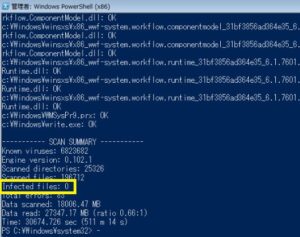
↑ 管理者権限のPowerShellでフルスキャンを行った結果。黄色の囲いで囲った項目が0であればウイルスに感染していないと判断できる。(KVM-QEMU上のWindows7 Pro 64Bit版で実行。所要時間は10時間ぐらい・・・結構かかる。仮想環境での検証のため、実機ならもうちょっと早いのかもしれない・・・)